
A Spotlight kissé csábító a Mac számítógépen? Folyamatosan indexeli a meghajtót, vagy megsérült, hogy nem tudna keresni? Néhány gyors lépéssel visszaállíthatja a Spotlight indexét, és a keresési problémákat pihentetheti.
A Spotlight nagyszerű eszköz a Mac számítógépen dolgok megtalálásához,és miután megtanulta a használatát, gyorsan végezhet bármilyen keresést. De nagyon sok olyan dolog, amely tehetné, hogy gonoszvá váljon. Ebben az esetben az első dolog, amit meg kell tennie, a merevlemez újraindexelése, ami azt jelenti, hogy törölni kell a régi indexet, így a Spotlight bejárhat a merevlemezen, és katalógusba helyezheti az összeset.
ÖSSZEFÜGGŐ: Hogyan használható a macOS Spotlight mint egy bajnok?
Néhány ok lehet, hogy szüksége lehet a Spotlight index újjáépítésére. Ezek tartalmazzák:
- A keresési eredmények egyszerűen nem működnek, például ha a név beírásakor a keresési eredmények eltűnnek.
- A keresési eredmények nem jelennek meg, annak ellenére, hogy biztosan tudja, hogy a fájlok léteznek a rendszeren.
- Másolatokat kap, és biztos abban, hogy csak egy példánya van a fájlnak.
- Ellentmondásos adatokat kap arról, hogy mekkora merevlemez-helyet használ fel és mennyi a rendelkezésre álló hely.
- Ha elemeket keres, és minden alkalommal eltérő eredményeket kap, ugyanazzal a keresési lekérdezéssel.
Ha ezek a dolgok mindegyike vagy mindegyike megtörténik, akkoritt az ideje, hogy lerakja a régi Spotlight-indexét, és friss legyen. Mint mondtuk, ez nagyon egyszerű és nem kell túl sokáig tartania, bár ez teljesen függ a rendszer sebességétől és a fájlok számától.
A kezdéshez először nyissa meg a Rendszerbeállításokat, majd kattintson a Spotlight elemre, vagy nyissa meg az Apple menüből.

A Spotlight beállításokban kattintson a „Adatvédelem” fülre. Lehet, hogy már vannak elemei itt, de amint az a következő képernyőképen látható, a miénk üres. Most húzza a merevlemezt az Adatvédelem ablakba.
Alternatív megoldásként, ha csak egy mappát vagy más kötetet akar újraindexelni, akkor ehelyett áthúzhatja azt. Célunk azonban, hogy újraindexeljük a fő rendszermeghajtót.
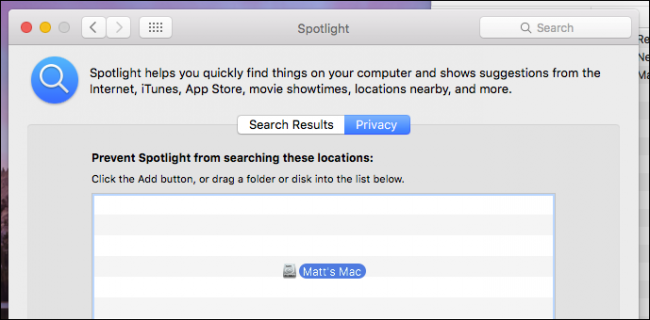
Amikor megpróbálja hozzáadni a rendszermeghajtót (vagy bármilyen más mappát vagy kötetet), a következő üzenet jelenik meg. Menj tovább, és kattints az „OK” gombra.

Most, hogy a rendszermeghajtó hozzáadódott aA Spotlight adatvédelmi ablaka nem engedélyezi az eredmények megjelenítését, és azokat el kell távolítania az indexből. A következő dolog, amit meg kell tennie, kattintson a "-" elemre az Adatvédelem fül alján.

Ha ezt megteszi, a Spotlight újraindexeli a teljes meghajtót, és remélhetőleg most el kell kezdenie a pontos keresési eredményeket.
Ha ez nem működik, megpróbálhatja ösztönözni, hogy manuálisan újraindexelje. Először nyisson meg egy terminál ablakot az Alkalmazások> Segédprogramok mappában, és írja be a következő parancsot.
sudo mdutil -E /
A rendszer felkéri a rendszer jelszavának megadására. Miután megtette, nyomja meg az „Enter” gombot, és a Spotlight-ot újra kell indexelni.
Remélhetőleg, ha egyszer megtörténik, a Spotlight elkezdi a pontos eredményeket megjeleníteni, és a keresési bánat a múlté lesz.







